تحتاج إلى الوصول إلى جهاز الكمبيوتر الخاص بك عن بعد ، ولكن ليس لديكالوقت لتثبيت البرامج المتضخمة مثل TeamViewer وغيرها؟ النظر في محاولة الخروج DWService. إنها خدمة التحكم عن بعد لنظام التشغيل Mac و Linux و Windows والتي تتيح لأي شخص الوصول إلى أجهزة الكمبيوتر ، أو في هذه الحالة الوصول إلى جهاز كمبيوتر يعمل بنظام Linux من مستعرض ، عن بعد للإنترنت.
ملاحظة: لاستخدام DWService بنجاح على نظام Linux ، قم بتثبيت التطبيق على كلا الجهازين. لاستخدام الوصول عن بعد على أنظمة التشغيل الأخرى ، بجانب نظام Linux ، انقر هنا.
تنزيل وكيل DW
يتطلب استخدام تطبيق DWService للوصول عن بُعد على نظام Linux تنزيل التطبيق أولاً. لتنزيل التطبيق ، ابدأ بفتح نافذة طرفية مع Ctrl + Alt + T أو Ctrl + Shift + T على لوحة المفاتيح. ثم ، قم بتشغيل مجلد مشترك القيادة أدناه.
cd ~/Downloads wget https://www.dwservice.net/download/dwagent_x86.sh
لا تريد استخدام الجهاز لتنزيل DWعامل على جهاز الكمبيوتر الخاص بك لينكس؟ توجه إلى موقع الويب الخاص بـ DWService وانقر على زر "Linux" في الصفحة. يجب أن يبدأ تنزيل الملف تلقائيًا ويضعه في دليل "التنزيلات".
تثبيت عامل DW
تطبيق عامل DW هو برنامج نصي shell. ومع ذلك ، لا يلزم تشغيله في محطة طرفية ، حيث أنه يحتوي على واجهة مستخدم التثبيت الخاصة به والتي يحتاج المستخدمون إلى استخدامها لتشغيل البرنامج.
لبدء عملية التثبيت لـ DW Agent ،افتح مدير ملفات Linux وانقر على دليل "Downloads". حدد موقع ملف "dwagent_x86.sh" وانقر بزر الماوس الأيمن فوقه باستخدام الماوس لفتح قائمة النقر بزر الماوس الأيمن.
في قائمة النقر بزر الماوس الأيمن ، ابحث عن خيار "الخصائص" وحدده للانتقال إلى خيارات الملف لـ "dwagent_x86.sh".
داخل القائمة ل dwagent_x86.sh ، ابحث عن الخيار المسمى "قابل للتنفيذ" أو "قم بتشغيل برنامج" أو شيء مشابه. إذا لم تتمكن من العثور على الخيار ، فأدخل الأوامر التالية في نافذة طرفية.
cd ~/Downloads sudo chmod +x dwagent_x86.sh
مع تحديث الأذونات في ملف التثبيت ، يكون جاهزًا للفتح. افتح نافذة طرفية وتشغيل:
sudo sh ~/Downloads/dwagent_x86.sh
بمجرد فتح نافذة التطبيق ، اتبع مربع الحوارتثبيت DW Agent على جهاز الكمبيوتر الخاص بك Linux. إذا كنت لا ترغب في تثبيت البرنامج على كمبيوتر Linux الخاص بك ، فاتبع الإرشادات الموضحة أدناه بدلاً من ذلك لمعرفة كيفية تشغيله.
تشغيل DWService دون تثبيت
يمكن تشغيل DW Agent على أي جهاز كمبيوتر Linux بدونالتركيب. هل تريد تشغيل DWS كبرنامج محمول؟ انقر نقرًا مزدوجًا فوق ملف البرنامج النصي "dwagent_x86.sh" في مدير ملفات Linux لديك لفتح مربع حوار التثبيت.

عندما تكون نافذة حوار مثبت برنامج DW Agent مفتوحة ، حدد المربع بجوار "تشغيل" وانقر على "التالي". يجب أن يؤدي تحديد هذا الخيار إلى بدء تشغيل تطبيق DWService على الفور والاستعداد للاستخدام.
الاتصال إلى الأجهزة البعيدة
للاتصال بجهاز كمبيوتر بعيد باستخدام DWS ، تأكد من ذلكتم تثبيت برنامج DW Agent وتشغيله على كل من الكمبيوتر الذي تستخدمه للاتصال وجهاز الكمبيوتر الذي تخطط للوصول إليه عن بُعد. بمجرد أن تعمل الخدمة على الجهازين ، انتقل إلى تطبيق DW Agent على الكمبيوتر المتصل وقراءة ما تقوله على الشاشة. في التطبيق ، يجب أن تشاهد اسم المستخدم ورمز المرور. خذها وانتقل إلى dwservice.net في متصفحك.
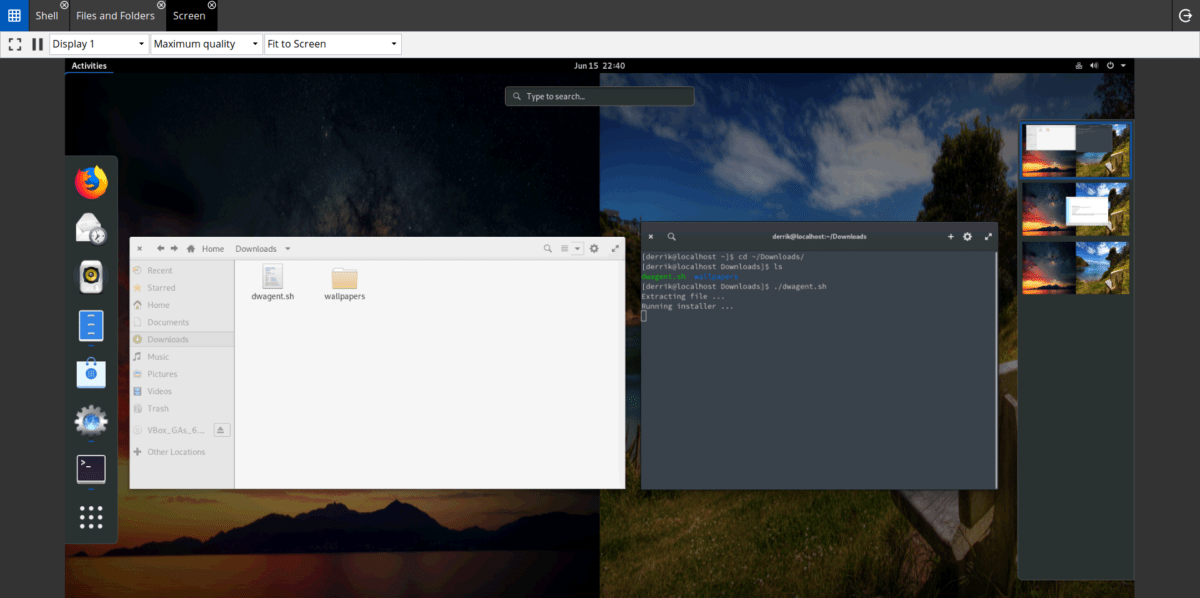
تسجيل الدخول إلى DWService باستخدام اسم المستخدم وكلمة المرورالمقدمة لك. إذا نجح تسجيل الدخول ، فسيتم تقديمك بلوحة معلومات. ابحث عن "شاشة" وانقر عليها للسيطرة على نظام الكمبيوتر البعيد. من الممكن أيضًا التفاعل مع سطر الأوامر للكمبيوتر البعيد عن طريق النقر على "Shell" على لوحة القيادة.
كيفية منح الوصول عن بعد
لمنح الوصول عن بعد إلى كمبيوتر Linux الخاص بك ،قم بتشغيل تطبيق DW Agent. بمجرد فتح التطبيق ، سيتم طباعة عنوان URL واسم المستخدم وكلمة المرور. خذ هذه المعلومات واعطها لمن يريد الوصول إلى جهازك عن بعد.
لإيقاف الاتصال عن بُعد ، أغلق تطبيق DW Agent ، ويجب على الفور إنهاء الارتباط بالكمبيوتر البعيد.
الوصول إلى الملفات عن بعد
DWService لديها الكثير من الخدمات المريحة المبنيةفي. ومع ذلك ، لا توجد ميزة مفيدة حقًا مثل ميزة "الملف البعيد". باستخدام هذا الوضع ، يمكن للمستخدمين الوصول إلى الملفات وتحميلها وتنزيلها من أي كمبيوتر بعيد يقوم بتشغيل تطبيق DW Agent.
لاستخدام ميزة الملفات البعيدة ، افتح DW Agent ،والاتصال بجهاز الكمبيوتر البعيد من خلال موقع dwservice.net. بعد ذلك ، على موقع DWService ، ابحث عن الرمز الرمادي المسمى "الملفات والمجلدات" وانقر فوقه.
داخل منطقة "الملفات والمجلدات" ، ستعرض DWService ملفات الجهاز البعيد. للوصول إلى أي من هذه المجلدات ، انقر نقرًا مزدوجًا بالماوس.
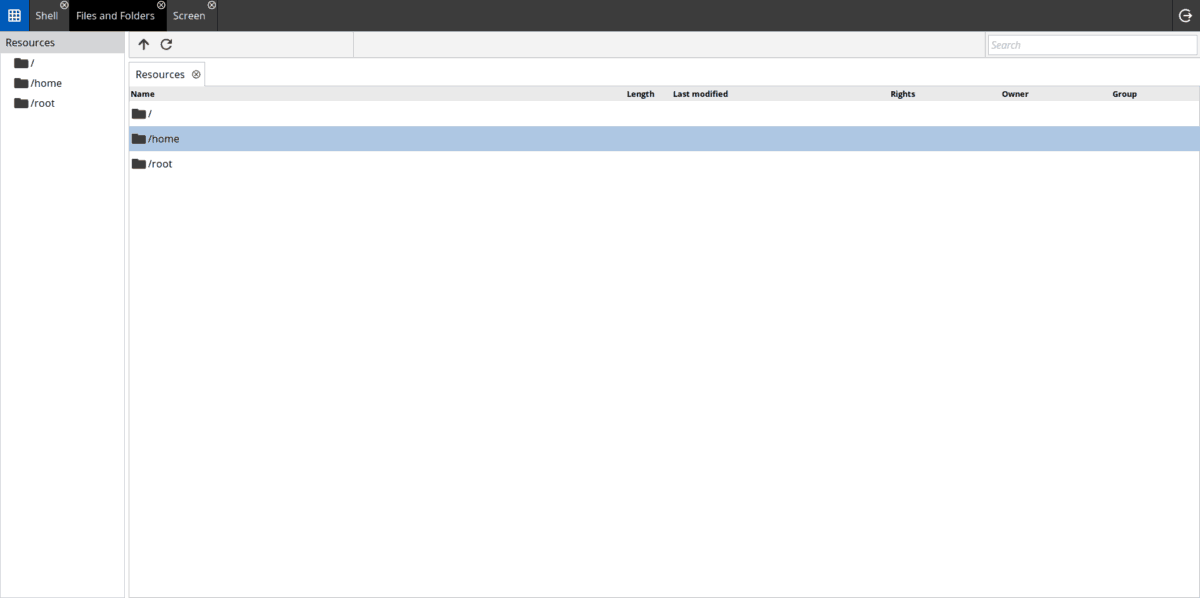
لا يمكن العثور على ملف على الكمبيوتر البعيد في DWS؟ انقر فوق مربع البحث في الجزء العلوي الأيسر من الشاشة ، واكتب عبارة البحث. بعد فترة وجيزة ، يجب أن تعرض الصفحة قائمة بالنتائج.













تعليقات